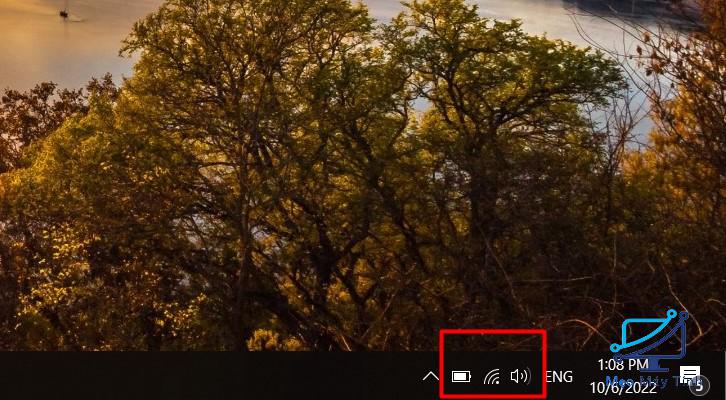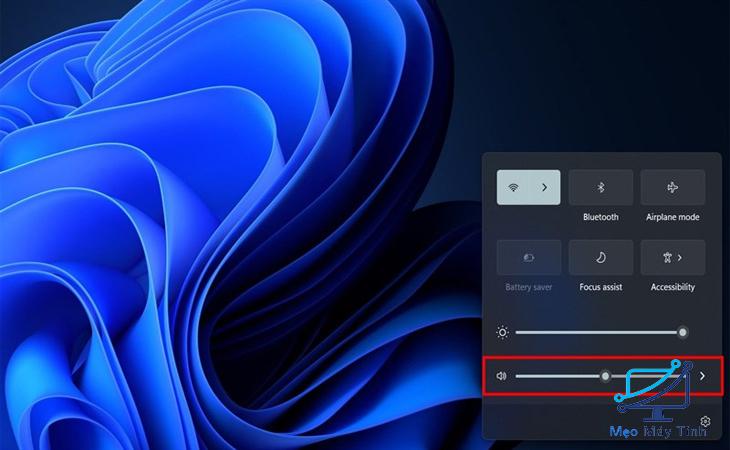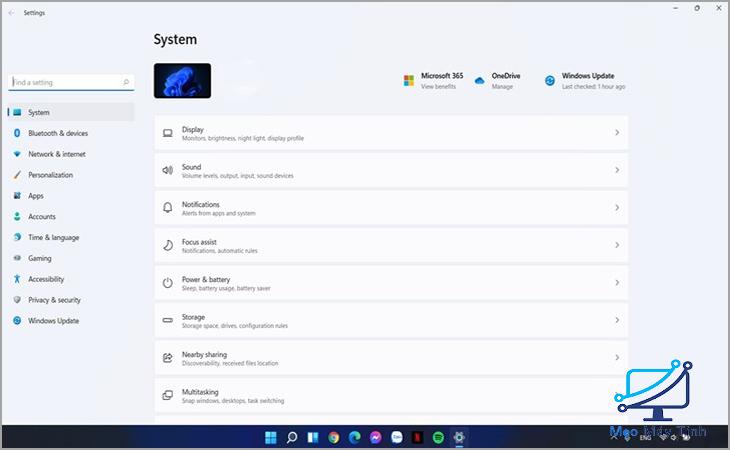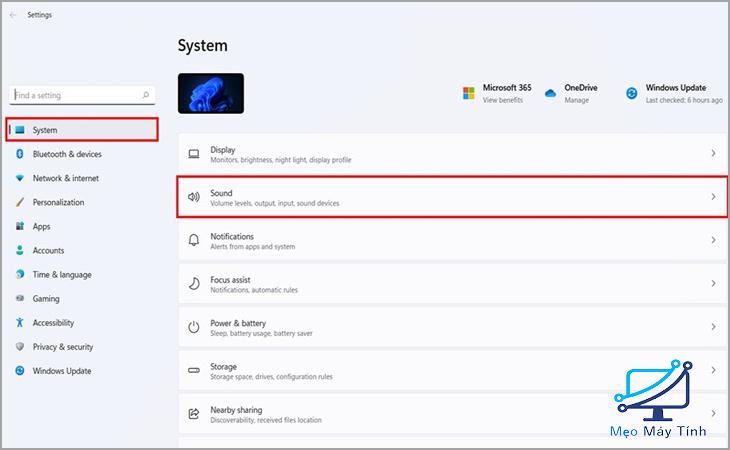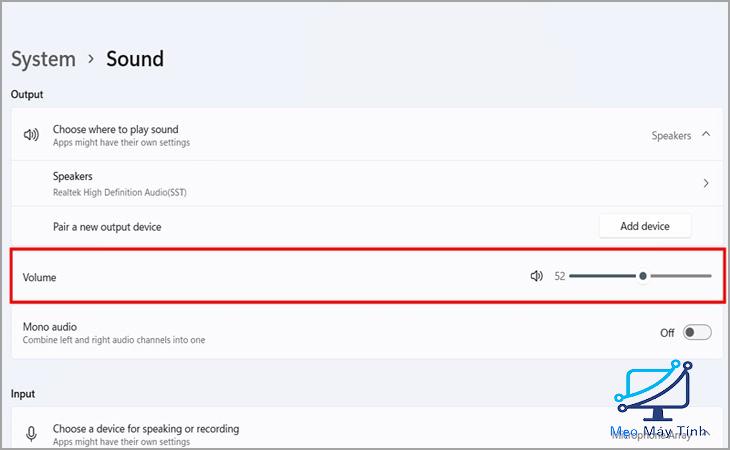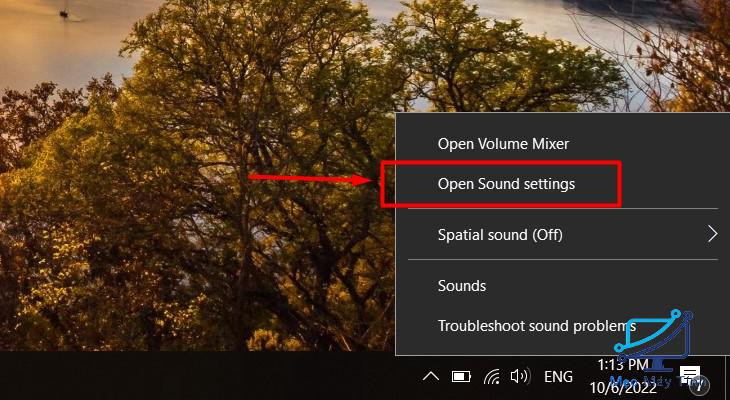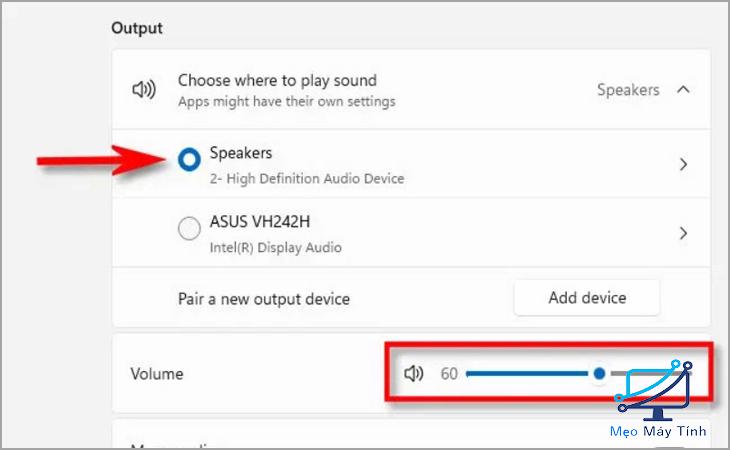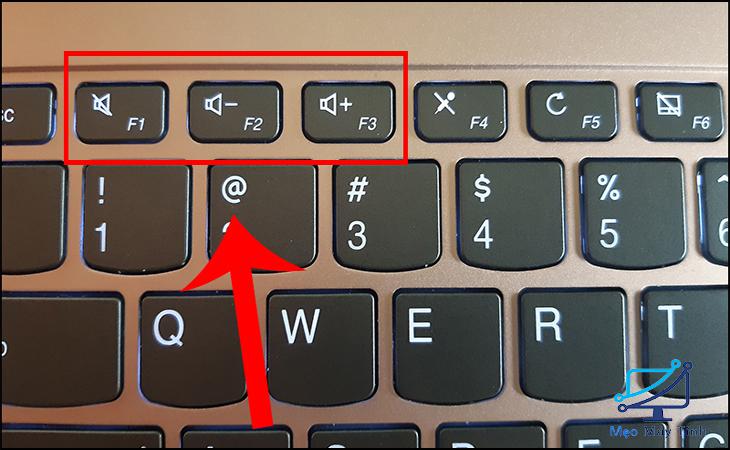Hệ điều hành Windows 11 trên laptop được nâng cấp với nhiều tính năng và cũng gây ra không ít khó khăn cho người dùng. Vậy hãy để Điện máy XANH hướng dẫn bạn các cách điều chỉnh âm lượng laptop Windows 11 đơn giản nhất nhé!
Đây là cách điều chỉnh âm lượng đơn giản mà nhanh nhất, bạn chỉ cần thao tác với thanh menu Quick Setting có sẵn trên màn hình latop.
Bước 1: Nhấn vào khu vực chứa các biểu tượng WiFi, loa hoặc Pin ở góc dưới cùng bên phải màn hình để truy cập thanh menu Quick Setting.
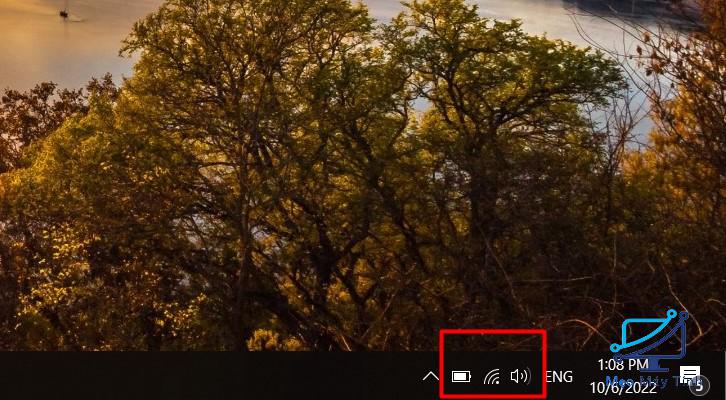
Bước 2: Chọn đến thanh trượt điều chỉnh âm lượng hệ thống (có biểu tượng chiếc loa bên trái) khi menu Quick Setting xuất hiện.
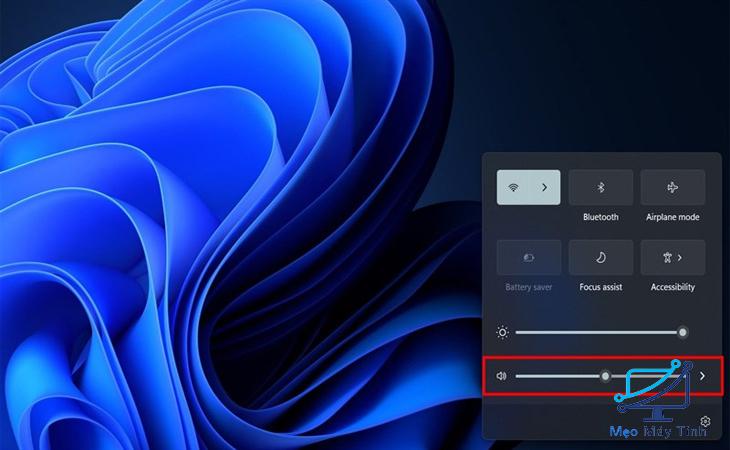
Bạn dễ dàng thay đổi âm lượng hệ thống bằng cách kéo chuột trượt trên thanh điều chỉnh. Mức độ âm lượng là từ 0 – 100. Ngoài ra, bạn có thể nhấn vào biểu tượng loa để tắt âm, lúc đó biểu tượng loa sẽ có dấu X.
Khi đã điều chỉnh xong, bạn chỉ cần bấm vào một khu vực bất kì ngoài thanh menu để hoàn tất trở về giao diện chính.
Điều chỉnh âm lượng từ Setting
Chúng ta có thể điều chỉnh âm lượng từ Setting hệ thống bằng 2 cách sau
Bước 1: Nhấn tổ hợp phím Windows + i để mở ứng dụng Setting.
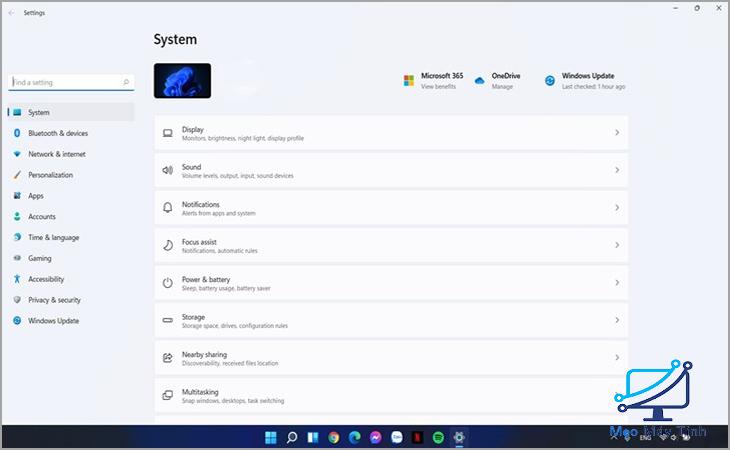
Bước 2: Điều hướng đến mục System rồi chọn Sound.
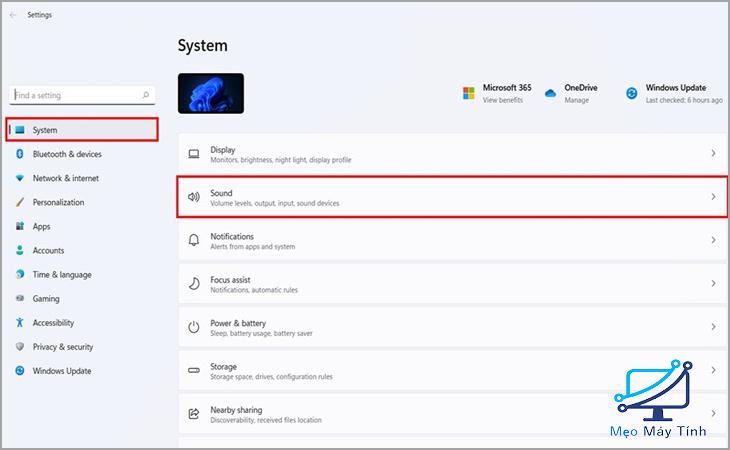
Bước 3: Tại phần Output, bạn có thể thay tùy chỉnh Volume từ 0 – 100 và cũng có thể tắt âm lượng bằng cách chọn vào biểu tượng loa.
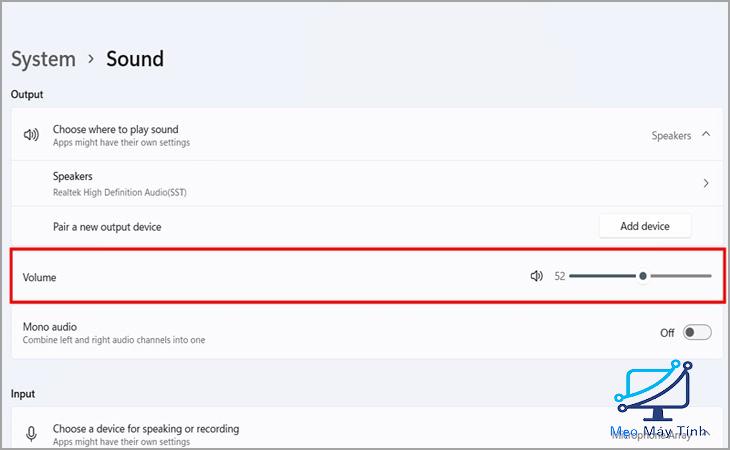
Bước 1: Nhấp chuột phải vào biểu tượng loa trên thanh tác vụ và chọn Open Sound Settings.
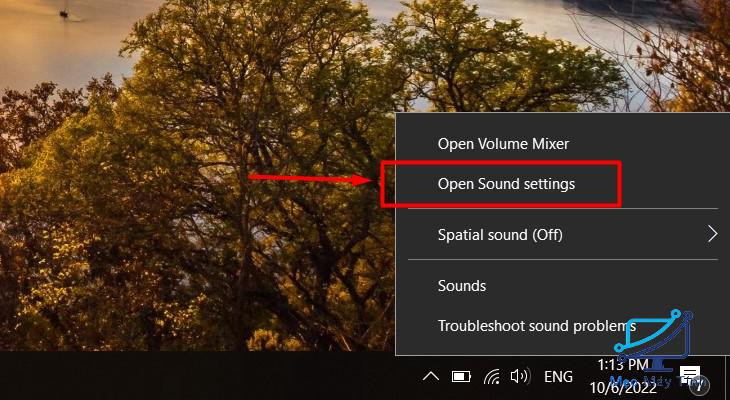
Bước 2: Chọn đến Output và chọn thiết bị Speaker bạn muốn điều chỉnh âm lượng bằng cách nhấp vào vòng tròn bên cạnh thiết bị đó.
Sau đó, điều chỉnh thanh trượt “Volume” phía dưới sao cho phù hợp với mức âm lượng mình muốn. Bạn cũng có thể nhấp vào biểu tượng chiếc loa để tắt hoàn toàn âm lượng hệ thống.
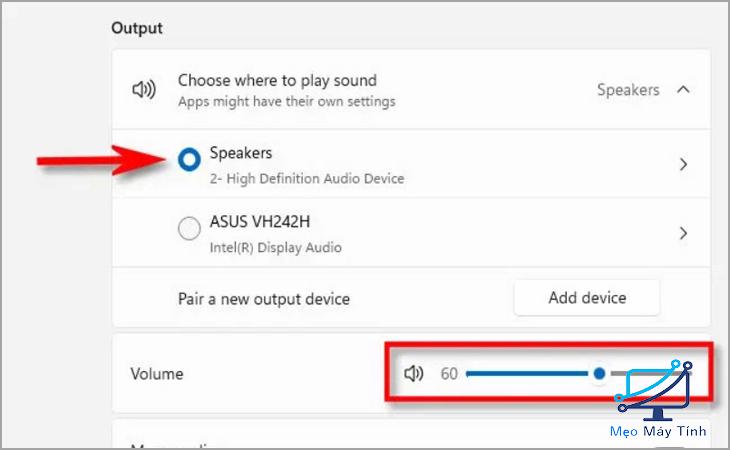
Bên cạnh các cách trên, bạn vẫn có thể nhanh chóng điều chỉnh âm lượng bằng các nút bấm được thiết lập sẵn trên thiết bị của bạn.
Ở laptop Windows thường sẽ có các nút tăng, giảm âm lượng ở trên thiết bị. Bạn có thể ấn vào đó để điều chỉnh âm lượng theo ý muốn. Khi điều chỉnh, bạn sẽ thấy một cửa sổ bật lên nhỏ ở góc trên bên trái của màn hình và hiển thị âm lượng hệ thống hiện tại.
Ngoài ra, trên một số bàn phím (bao gồm cả bàn phím đi kèm với laptop) được tích hợp nút tăng, giảm âm lượng và tắt tiếng, Thậm chí trên một số mẫu bàn phím cao cấp, còn có cả một nút cuộn điều chỉnh âm lượng.
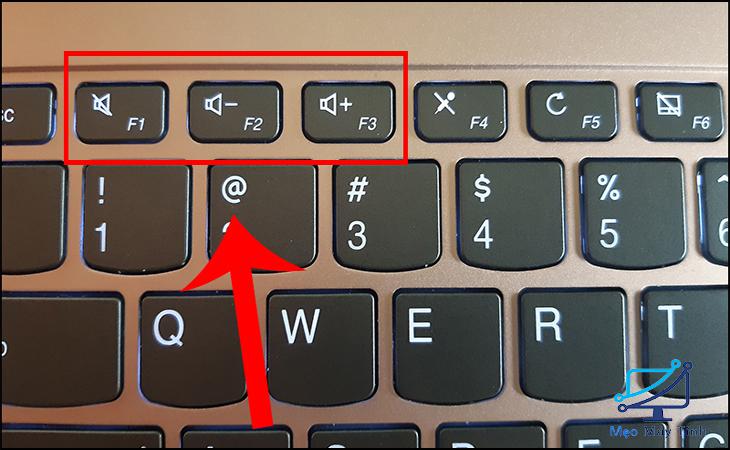
Trên đây là cách điều chỉnh âm lượng trên Windows 11 đơn giản mà Điện máy XANH chia sẻ đến bạn. Hy vọng, bạn có thể thực hiện một cách nhanh chóng. Nếu có bất kì thắc mắc nào hãy để lại comment Mẹo Máy Tính sẽ giải đáp cho bạn luôn nhé